
格式工厂官方免费版v5.7.1
- 软件大小:68.22 MB
- 更新日期:2022-02-16
- 软件语言:简体中文
- 软件类别:国产软件
- 软件授权:免费软件
- 软件官网:未知
- 适用平台:Windows10, Windows8, Windows7, WinVista, WinXP
- 软件厂商:
软件介绍 人气软件 相关文章 网友评论 下载地址
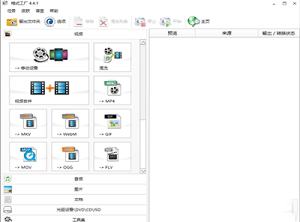
软件特色
1、支持多种格式视频支持格式十分广泛,从常用格式到iPhone/iPod/PSP等多媒体指定格式,几乎囊括了所有类型多媒体格式;
2、修复功能
在转换过程中,格式工厂可修复某些意外损坏的视频文件;
3、弹性提升
可让多媒体文件弹性“减肥”或“增肥”(即提高或降低视频的清晰度,帧率等);
4、图片转换
可进行图片转换,支持图片文件缩放,旋转,水印等功能;
5、DVD抓取
可进行视频抓取,用户可通过此功能轻松备份DVD到本地硬盘;
功能介绍
1、支持几乎所有类型多媒体格式。支持各种类型视频、音频、图片等多种格式,轻松转换到你想要的格式。2、修复损坏视频文件。转换过程中,可以修复损坏的文件,让转换质量无破损。
3、多媒体文件减肥。可以帮您的文件“减肥”,使它们变得“瘦小、苗条”。既节省硬盘空间,同时也方便保存和备份。
4、可指定格式。支持iphone/ipod/psp等多媒体指定格式。
5、支持图片常用功能。转换图片支持缩放、旋转、水印等常用功能,让操作一气呵成。
6、备份简单。DVD视频抓取功能,轻松备份DVD到本地硬盘。
7、支持多语言。支持62种国家语言,使用无障碍,满足多种需要。
安装步骤
1、首先你需要在本站下载安装包,下载完成后得到安装文件,双击文件进入安装界面,如下图所示,安装界面很简单,我们来进行安装操作。2、你有两种方式来安装软件,你可以直接点击一键安装选项,软件会默认安装到系统C盘中,或者点击界面中的更改路径选项,然后在弹出的选项框中选择合适的安装位置,选择完成后在界面下方还有附加的桌面快捷方式和添加快捷启动栏两个选项,这个可以方便用户快速的找到并打开软件,建议你保留,最后再点击一键安装选项。(C盘为系统盘,软件过多会导致电脑运行变慢,所以软件一般选择其他盘进行安装。)
3、你点击一键安装选项后软件就开始安装了,你只需要等待安装进度条完成就可以进入下一个界面,安装速度是很快的,耐心等待即可。
4、软件安装进度条完成后,在界面中有添加到右键菜单选项,可以方便用户快速代开软件进行使用,在界面下方还有附加的下载选项,你如果不需要的话可以取消勾选,然后点击界面下方的下一步。
5、软件安装完成,表明软件已经成功安装到你的电脑上,然后点击界面的立即体验选项,就可以关闭安装界面打开软件进行体验了。

使用方法
1、选择你想要转换成的格式。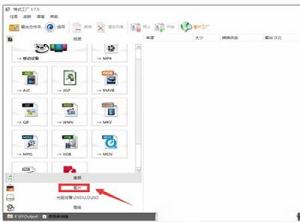
2、以要转换成“PNG”格式为例,打开软件后,点击“PNG”
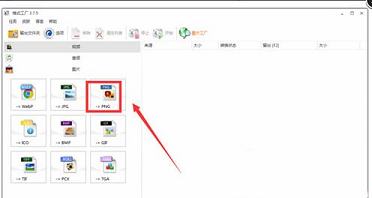
2、添加文件/文件夹,然后点击“确定”
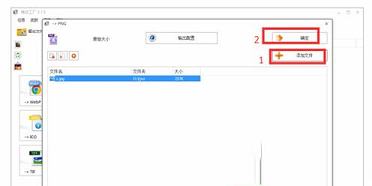
3、点击”开始”

4、完成
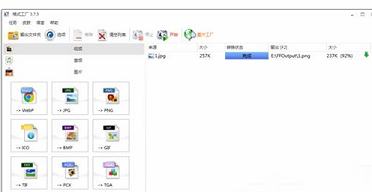
支持的转换格式
视频 MP4、AVI、3GP、WMV、MKV、VOB、MOV、FLV、SWF、GIF;音频 MP3、WMA、FLAC、AAC、MMF、AMR、M4A、M4R、OGG、MP2、WAV、WavPack;
图像 JPG、PNG、ICO、BMP、GIF、TIF、PCX、TGA 等
常见回答
1、转到视频文件时出现错误怎么办?请点击下载mencoder.rar解压后替换掉格式工厂安装目录下的FFModules目录下的mencoder.exe 即可。
2、怎样制作VCD/DVD?
目前官方只提供文件格式的转换,还不支持刻录,你可以先用所有转到MPG转换成一些刻录软件能识别的格式,再用他们制作。
怎么截取视频?怎么剪辑视频?
1、首先你需要在本站下载安装好软件,然后打开进入主界面,如下图所示,在界面的左侧为多种转换类型,你可以点击选择想要转换完成的格式,小编以MP4格式为例,点击界面中的MP4选项,然后进入该界面。
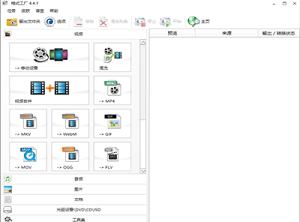
2、进入到MP4界面后,你需要先将视频文件添加到软件中,点击下图中的添加文件选项,然后将视频文件导入进来。导入完成后在界面就会显示出刚添加进来的视频文件。然后我们进行下一步操作。
3、先点击添加进来的视频文件,然后再点击文件上方的选项,或者鼠标右键点击视频文件,在弹出的菜单栏中点击选项,然后进入视频文件剪辑窗口,接下来我们开始剪辑视频文件。
4、你可以通过两种方式来剪辑视频,方法一:如下图所示,在界面下方有开始时间和结束时间两个选项,我们可以自行填写好开始时间和结束时间,填写完成后就可以进行剪辑了。
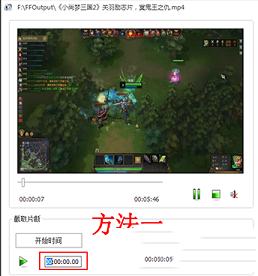
方法二:点击时间轴选需要剪辑的位置,然后点击【开始时间】选择好开始时间,再点击时间轴选好结束时间点击【结束时间】,然后剪辑位置就选好了, 最后点击确定。
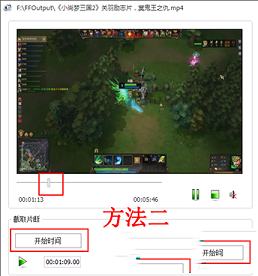
5、视频剪辑设置完成后,点击确定进入下图中图一的界面,我们再点击界面上的的确定按钮就可以返回到格式工厂软件的主界面,在界面右侧会出现一个任务栏,这个就是你添加进来的剪辑设置完成后视频文件,然后我们点击界面上方的开始选项就可以了。你耐心等待进度条完成后就表明视频已经剪辑成功的,我们可以点击界面左上角的输出文件夹选项,就可以找到刚刚完成的视频。是不是很简单呢,赶紧来试试吧。
更新日志
1 在剪辑中加入去水印功能2 在输出配置中加入视频播放速度的选项
3 修复已知bug

下载地址
-
格式工厂官方免费版v5.7.1
普通下载地址
资源服务器故障请点击上面网盘下载
其他版本下载
- 查看详情九雷文档转换器 V2.0.6.0 官方版678K 简体中文24-01-02
- 查看详情DATAKIT CrossManager V2023.1 中文破解版119.26M 简体中文23-02-08
- 查看详情迅捷电子书转换器 V1.0.0.0 官方版1.2M 简体中文23-02-08
- 查看详情枫叶MOD格式转换器 V15.7.0.0 官方版6.15 MB 简体中文22-10-01
- 查看详情CAD飞图转换 V2022R1.1 官方版23.88 MB 简体中文22-07-25
- 查看详情any pdf to dwg converter最新破解版 V2023.0 免费版9.75 MB 多国语言22-07-01
- 查看详情ScanPDF(PDF转换编辑) V1.5 官方版3.51 MB 简体中文22-06-27
- 查看详情Topaz JPEG to RAW AI破解版 V2.2.1 免费版161.78 MB 多国语言22-06-27
人气软件

迅捷PDF转换器v6.9.0破解版(附注册机)101 MB
/简体中文
迅捷PDF转换器v6.8 绿色破解版(附注册机)59.7 MB
/简体中文
smallpdf注册机(附破解教程)43 MB
/简体中文
CleverPDF(PDF工具箱)v3.0.0中文无限制破解版(附注册机和教程)30.02 MB
/简体中文
依云CAD批量打图精灵v9.0.0专业破解版23.5 MB
/简体中文
PDF翻译工具v2.5绿色破解版8.2 MB
/简体中文
Bat To Exe Converter(bat转exe工具)v3.0.11.0绿色中文破解版3.69 MB
/简体中文
TriSun PDF to DOCV11.0.047中文破解版1.87 MB
/简体中文
格式工厂(免安装版)v4.7.0.0破解版125.7 MB
/简体中文
PentaLogix ViewMate Prov11.16.41破解版52.8 MB
/简体中文
相关文章
-
无相关信息
网友评论共0条










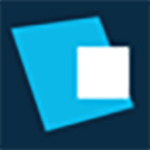
 DISM++V10.1最新官方版
DISM++V10.1最新官方版 gta(侠盗猎车)4破解版
gta(侠盗猎车)4破解版 3dmark显卡测试软件破解版 V2.25.8043 免费版
3dmark显卡测试软件破解版 V2.25.8043 免费版 TimeQuv(定时开关器)v5.6.5.9绿色免费版
TimeQuv(定时开关器)v5.6.5.9绿色免费版 哆点v1.3.4电脑免费版
哆点v1.3.4电脑免费版 Microsoft Visual C++ 2019中文版(32/64位)
Microsoft Visual C++ 2019中文版(32/64位) SecureCRT 9注册机
SecureCRT 9注册机 Minecraft我的世界国际版 V1.19 官方正式版
Minecraft我的世界国际版 V1.19 官方正式版 HiBit Uninstaller(全能卸载优化工具)v2.3.25绿色中文版
HiBit Uninstaller(全能卸载优化工具)v2.3.25绿色中文版






